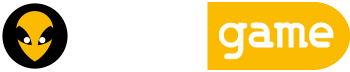Avec l’Assistant vocal d’Amazon, il est possible de contrôler une smart TV. Depuis sa création, Alexa a été équipée des fonctionnalités usuelles pour allumer, changer les chaînes, gérer le volume ou encore éteindre un téléviseur. Néanmoins, pour en faire usage, il faut préalablement connecter Alexa à la TV. Ce petit guide vous présente les étapes idéales pour réussir cette opération.
Quelques préalables pour assurer la connexion Alexa à sa TV
Alexa d’Amazon est un assistant vocal numérique installé sur le Cloud. Il est disponible via les périphériques d’Amazon Écho pour contrôler les fonctions de nombreux téléviseurs. Avec la commande vocale Alexa, vous pouvez mettre votre smart TV sous et hors tension et accéder à d’autres fonctionnalités sans bouger le petit doigt.
Avant de connecter Alexa à votre smart TV, il est essentiel que votre téléviseur soit compatible avec cet Assistant vocal. Aussi, la connexion fonctionne avec un périphérique Amazon Écho via un smartphone ou une tablette. Bien entendu, l’utilisateur doit avoir un compte Amazon et un compte Google. Les appareils doivent être interconnectés par le biais du Wifi.
Toutes les smart TV du marché ne sont pas compatibles avec l’Assistant Vocal Alexa. Les commandes vocales fonctionnent uniquement avec certains modèles de télévisions. Il s’agit principalement des :
- Téléviseurs LG équipés de webOS 4.5
- Téléviseurs Samsung compatibles SmartThings
- Téléviseurs Sony Android TV Bravia du second semestre 2017
Avant de commencer la configuration de l’Assistant vocal, vérifiez la compatibilité de la smart TV en lisant attentivement les informations relatives aux fonctionnalités intégrées.
Connecter Alexa avec smart LG TV

La série UM7100 de la gamme de téléviseurs El smart TV LG 2019 est équipée d’un système d’exploitation webOS 4.5.
Installez Alexa
Pour faire la connexion avec le service, vous avez besoin de la télécommande. Assurez-vous que la smart TV est connectée à Internet, puis appuyez et maintenez la touche des paramètres vidéos. Après, patientez jusqu’à ce que l’application Alexa s’installe automatiquement sur votre téléviseur.
Entrez le code d’appareillage
Une fois que l’étape précédente est réussie, connectez-vous sur votre compte Amazon via le smartphone ou la tablette. Saisissez le code qui s’affiche sur l’écran du téléviseur dans le volet idéal du mobile. Ensuite, ouvrez les paramètres du téléviseur pour la configuration de la commande vocale.
Sélectionnez l’Assistant Vocal Alexa
Appuyez sur le bouton de l’équipe présent sur la télécommande puis sélectionnez l’élément « Tous les scénarios ». Accédez aux sections Connexion à des appareils de commande vocale et choisissez Alexa d’Amazon.
Configurez les commandes vocales
Connectez-vous à nouveau sur votre compte Amazon pour configurer les commandes vocales de l’Assistant Vocal Alexa. À cette étape, il faut attribuer un nom à votre smart TV ; celui-ci doit être facile à prononcer. Pour configurer les commandes, il suffit d’appuyer sur la touche des paramètres vidéos de la télécommande puis prononcez les phrases telles que : Alexa met la chaîne (nom de la chaîne) + [nom TV].
À défaut de la configuration manuelle, il est possible de contrôler le téléviseur en utilisant le programme Alexa ou un appareil Écho préconfiguré. Pour faire usage de cette option, lancez l’application sur votre mobile, puis accédez aux paramètres pour ouvrir la fonction LG SmartThinQ dans l’élément Jeux d’adresse. Ensuite, connectez-vous au compte Amazon déjà configuré sur la smart TV puis patientez jusqu’à ce que l’appareil soit identifié.
Connecter Alexa à une smart TV Sony
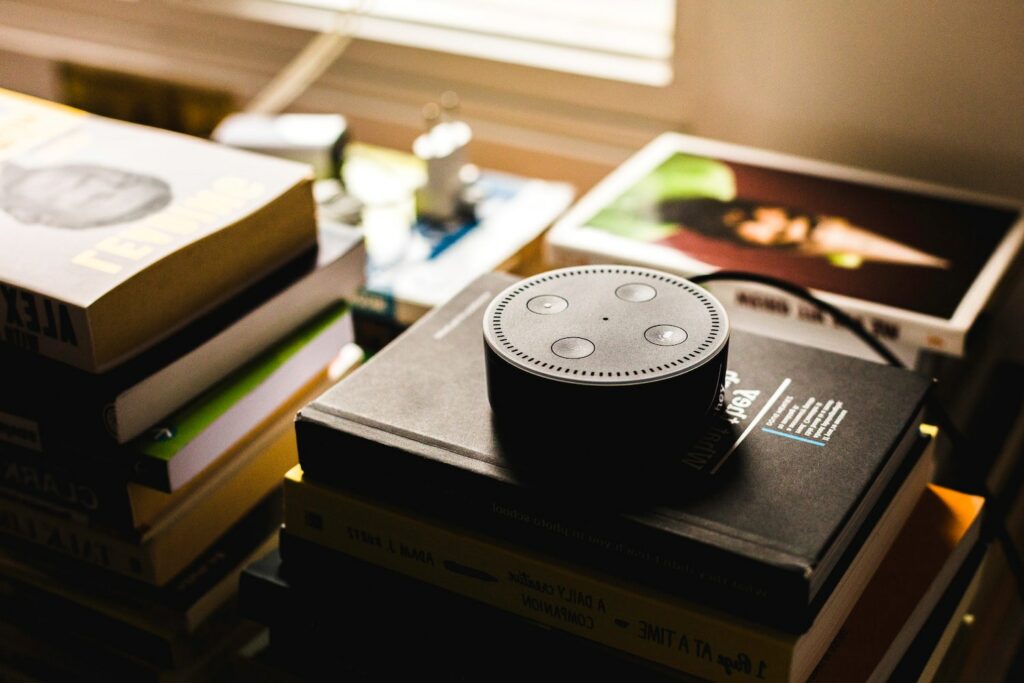
Lorsque vous avez une télévision intelligente Sony Bravia compatible avec les commandes vocales Alexa, voici les étapes à suivre pour la connexion.
Associez Alexa à la smart TV
Appuyez sur le bouton « début » sur la télécommande. Ensuite, accédez à l’application de l’assistant vocal, choisissez l’icône liée à la configuration de la commande TV avec Amazon Alexa.
Par la suite, vous devez accepter les politiques de confidentialité de ce chatbot vocal et appuyez à nouveau sur le bouton initial pour sélectionner votre Compte Google. Assurez-vous que celui-ci soit déjà associé à la télévision.
Configurez les commandes vocales
La prochaine étape, c’est d’ouvrir l’application Alexa sur votre appareil mobile pour configurer les commandes vocales en accédant à la fonction “compétence et dextérité » dans les paramètres. Après, donnez un nom au téléviseur puis configurez l’Assistant vocal en disant : Alexa + Commande + Nom TV. Appuyez sur le bouton fin pour quitter la configuration.
Associez l’application TV au compte mobile
Pour finir, vous devez lancer l’application Alexa sur votre mobile et ouvrir les paramètres. Sélectionnez la fonction télé pour accéder au programme Sony Android TV et choisissez l’icône correspondante pour l’activer. Ensuite, vous devez lier l’application avec le compte Google précédemment couplé au téléviseur. Suivez les indications données pour terminer le couplage entre Alexa et votre téléviseur.
Connecter Alexa avec Samsung TV
La configuration marche uniquement avec les Samsung Smart TV intégrant le support officiel d’Alexa. Dans la pratique, il faut utiliser la fonction Samsung Smart Things pour la télévision et l’application pour smartphones et tablettes pour connecter l’assistant vocal Amazon.
Associer la Samsung TV à l’application SmartThings
En amont, téléchargez l’application Samsung SmartThings accessible sur les répertoires Android et iOS/iPad. Ensuite, ouvrez le programme et connectez-vous à votre compte Samsung.
Si vous n’en avez pas, il faudra en créer. Après l’ouverture du compte, appuyez sur le bouton adapté pour ajouter un nouvel appareil, donc votre smart TV. Il suffit de suivre les étapes pour établir la connexion avec votre téléviseur et l’application SmartThings.
Joindre le compte Alexa et le compte de la Samsung TV
Après la première configuration, ouvrez l’application Amazon Alexa et accédez aux paramètres pour ouvrir la fonction « Compétences et jeux » dans le menu. Cherchez et activez l’application Samsung Smart Things. À cette étape, vous devez pouvoir activer les fonctionnalités et ajouter votre Compte Samsung.
Coupler Alexa et le téléviseur
Utiliser la procédure habituelle pour coupler l’Assistant et la smart TV. Ouvrez le logiciel, puis accédez à la fonction Vidéo et TV dans le menu des paramètres.
Appuyez sur le signe + correspondant à l’entrée de l’appareil Samsung. Ensuite, suivez les indications pour ajouter votre smart TV Samsung à l’application Alexa.
Connecter Alexa avec Philips TV
Si vous disposez d’un téléviseur intelligent de la marque Philips, alors vous pouvez jouir des fonctionnalités d’Alexa. Mais l’Assistant vocal permet uniquement de contrôler la smart TV lorsque vous êtes au Royaume-Uni, en Autriche et en Allemagne.
Pour le couplage, établissez la connexion en téléchargeant le programme Skill Philips TV via l’application Amazon. Ensuite, suivez les indications sur votre écran pour la configurer. Aussi, il est possible de contrôler le téléviseur Philips via Alexa, en utilisant la télécommande IR/Wi-Fi compatible.